Hướng dẫn chuyển ảnh từ PC/laptop sang iPhone đơn giản, hiệu quả
Việc sao chép ảnh từ máy tính vào iPhone luôn là chủ đề được nhiều người dùng mới quan tâm. Vậy có những cách nào để thực hiện điều này một cách dễ dàng?

Bí quyết chuyển ảnh từ máy tính sang iPhone nhanh như chớp
Dưới đây là những phương pháp hiệu quả nhất để copy ảnh từ PC/laptop vào iPhone:
1. Hướng dẫn sử dụng iTunes để đồng bộ ảnh từ máy tính sang iPhone
Phương pháp đầu tiên và phổ biến nhất để chuyển ảnh, video từ máy tính sang iPhone một cách dễ dàng. Các bước thực hiện chi tiết như sau:
Bước 1: Tải ngay phiên bản iTunes mới nhất tại liên kết sau: Tải iTunes chính thức.
Bước 2: Kết nối iPhone với máy tính bằng cáp USB, sau đó khởi động ứng dụng iTunes vừa cài đặt.
Bước 3: Sau khi kết nối thành công, nhấp vào biểu tượng Thiết bị xuất hiện trên giao diện iTunes.
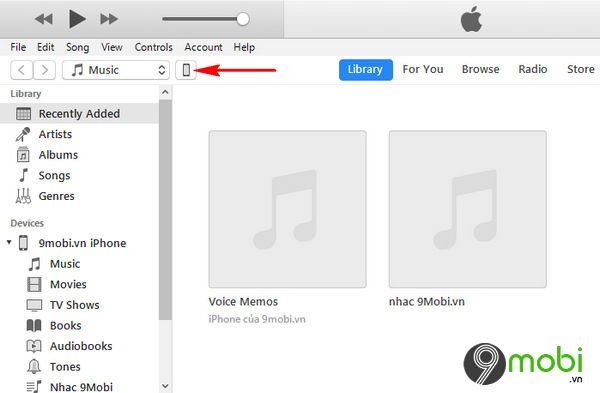
Bước 4: Trên iPhone, truy cập Cài đặt → chọn Tài khoản iCloud để kiểm tra và tắt tính năng Thư viện ảnh iCloud nếu cần.

Tiếp theo, hãy truy cập mục Ảnh và vô hiệu hóa tính năng Thư viện ảnh iCloud để tiếp tục quá trình.

Bước 5: Trên iTunes, chọn mục Photos và kích hoạt tùy chọn Sync Photos như hướng dẫn.

Sau đó, chọn Copy Photos from và nhấp vào tùy chọn Choose Folder để tiếp tục.

Bước 6: Duyệt đến thư mục chứa ảnh cần chuyển trên máy tính, sau đó nhấn Select Folder để xác nhận.

Bước 7: Hoàn tất bằng cách nhấn Apply để lưu lại tất cả thay đổi cài đặt trên iTunes.

Cuối cùng, chọn Sync để bắt đầu quá trình đồng bộ và chuyển ảnh từ máy tính sang iPhone.

Vậy là chúng ta đã hoàn thành phương pháp đầu tiên để chuyển ảnh từ máy tính sang iPhone một cách thành công.
2. Cách chuyển ảnh từ máy tính sang iPhone không cần dây cáp kết nối
Đây là giải pháp thứ hai cực kỳ tiện lợi, giúp bạn chuyển ảnh nhanh chóng mà không cần cài đặt bất kỳ phần mềm nào trên máy tính.
Lưu ý quan trọng: Phương pháp này yêu cầu máy tính và iPhone phải kết nối chung một mạng Internet.
Bước 1: Trên iPhone, hãy tải và cài đặt ứng dụng Airdroid tại đây: Tải Airdroid cho iPhone.
Bước 2: Mở ứng dụng Airdroid đã cài đặt, chấp nhận yêu cầu truy cập bộ nhớ bằng cách nhấn OK, sau đó chọn Sign up để tạo tài khoản mới.

Bước 3: Hoàn thiện thông tin đăng ký tài khoản AirDroid để bắt đầu quá trình chuyển ảnh từ máy tính sang iPhone.

Sau khi đăng ký thành công, hãy đăng nhập lại bằng tài khoản vừa tạo như minh họa.
Bước 4: Trong giao diện ứng dụng, chọn My Devices sau đó chọn AirDroid Web để tiếp tục.

Bước 5: Màn hình iPhone sẽ hiển thị địa chỉ web cần truy cập trên máy tính. Nhấn Scan QR code để quét mã đăng nhập khi máy tính đã vào trang web thành công.

Bạn cũng có thể truy cập nhanh trang chủ AirDroid hỗ trợ chuyển ảnh TẠI ĐÂY.
Bước 6: Máy tính sẽ tự động đăng nhập AirDroid và kết nối với iPhone. Để chuyển ảnh, chọn mục Photos như hướng dẫn.

Bước 7: Chọn Upload File để bắt đầu quá trình chuyển ảnh từ máy tính sang iPhone một cách dễ dàng.

Hệ thống sẽ yêu cầu bạn duyệt đến thư mục chứa ảnh, chọn những bức ảnh mong muốn và nhấn Open để xác nhận.

Bước 8: Ảnh sẽ được tự động tải lên và sao chép vào iPhone. Tốc độ chuyển ảnh phụ thuộc vào chất lượng kết nối mạng của bạn.

Chúng ta vừa khám phá 2 phương pháp chuyển ảnh từ máy tính sang iPhone hiệu quả, giúp bạn dễ dàng sao lưu hình ảnh từ PC/laptop sang thiết bị di động của mình.
https://Tripi.vn/cach-chuyen-anh-tu-may-tinh-sang-iphone-22929n.aspx
Ứng dụng AirDroid không chỉ hỗ trợ iPhone mà còn giúp bạn kết nối Android với máy tính không cần dây cáp một cách tiện lợi theo hướng dẫn tương tự.
Có thể bạn quan tâm

Hướng dẫn khóa bàn phím Laptop: Cách vô hiệu hóa bàn phím Laptop đơn giản

Top 5 phần mềm sao lưu Driver miễn phí tốt nhất năm 2025

Checksum là gì? Hướng dẫn chi tiết cách kiểm tra tính toàn vẹn của file
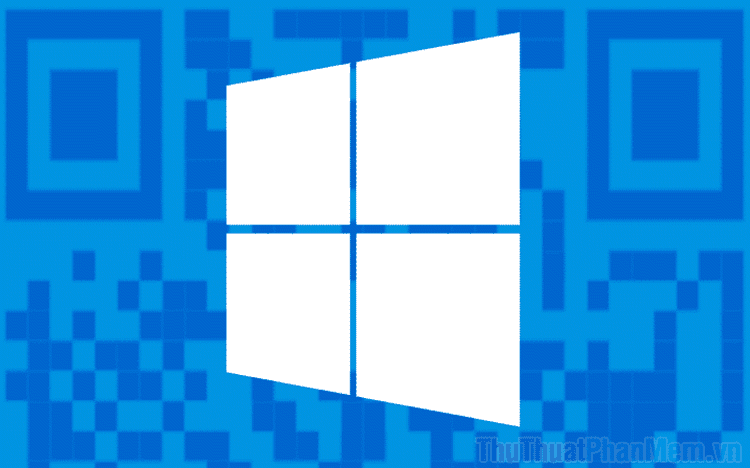
Hướng dẫn chi tiết cách quét và đọc mã QR trên máy tính Windows 10

Tổng đài Lazada - Điểm kết nối chăm sóc khách hàng, hỗ trợ và giải quyết khiếu nại tại Lazada Việt Nam


